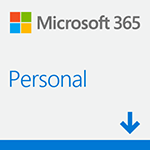有料版Wordで作った文書を無料版のWord OnlineやGoogleドキュメントで編集するとレイアウトが崩れてしまって困った経験があるのではないでしょうか。
崩れてしまったものは修復するしかないのですが、本記事では有料版のWordでデータを作るときに、なるべく無料版データでも使えるようなデータを作りたい方(自分も含む)のために機能や動作の違いを表にまとめました。
もしよければご活用くださいませ。
目次
docxファイルの再現性の比較表
全体(ページ設定・その他)
スクロールできます
| 機能 | Word Online | Googleドキュメント |
|---|---|---|
| もくじ | 閲覧モード:〇 編集モード:△(作成不可、更新可) | |
| 縦書き | 閲覧モード:〇 編集モード:△(継承されるが編集不可) | |
| 段組み | 閲覧モード:〇 編集モード:△(継承されるが編集不可) | |
| ページ罫線 | 閲覧モード:〇 編集モード:△(継承されるが編集不可) | |
| ページ背景色 | ||
| ヘッダー・フッター | 閲覧モード:〇 帯や見出しの挿入:△(相互参照は使えないが結果は反映される) ページ番号の挿入:△(開始番号を指定できない) | 帯や見出しの挿入:△(相互参照はリンク解除される) ページ番号の挿入:△(開始番号は指定できるが、3/10のような指定はできない) ※フィールドコードは無くなっている模様。 |
| セクション区切りとページ継承 | 閲覧モード:〇 ページ区切り:〇 セクション区切り:△(継承されるが編集不可) | ページ区切り:〇 セクション区切り:〇 |
| その他 | 検索:〇 オートコレクト:△(一部機能するが、解除不可) マクロ:× 校正履歴:△(「すべての変更を反映」は不可) フィールド:△(継承されるが編集不可) パスワード保護:△(閲覧モードのみ) | 検索:〇 オートコレクト:× マクロ:× 校正履歴:△(「すべての変更を反映」は不可) フィールド:△(継承されるが編集不可) パスワード保護:×(保護された文書は開くことができない) |
段落設定
スクロールできます
| 機能 | Word Online | Googleドキュメント |
|---|---|---|
| 罫線(表罫線でない) | 閲覧モード:〇 編集モード:× | |
| 段落スタイル | ||
| 行間 | 閲覧モード:〇 1行:〇 1.5行:〇 2行:〇 最小値:×(適当な行間になり、指定したptは空白になります) 固定値:×(適当な行間になり、指定したptは空白になります) 倍数:〇 | 1行:〇 1.5行:〇 2行:〇 最小値:×(「1行」になります) 固定値:×(「1行」になります) 倍数:〇 |
| インデント・タブ | インデント:〇 タブ:△ ※1行目のぶら下げインデントの位置手前でタブを打つと、ぶら下げインデントの頭に揃う仕様は外れるようです。 | インデント:〇 タブ:〇 |
| 箇条書き |
文字設定
スクロールできます
| 機能 | Word Online | Googleドキュメント |
|---|---|---|
| 文字スタイル | ||
| 文字装飾(上付きや取消線など) | 取り消し線:〇 二重取り消し線:△(取り消し線に変わる) 上付き:〇 下付き:〇 小型英大文字:〇 すべて大文字:〇 隠し文字:△(閲覧のみ) 下線:△(閲覧は反映されるが、一部編集不可) | 取り消し線:〇 二重取り消し線:△(取り消し線に変わる) 上付き:〇 下付き:〇 小型英大文字:〇 すべて大文字:〇 隠し文字:×(消える) 下線:〇 |
| 字間調整(詳細設定項目) | 閲覧モード:〇 編集モード:△(継承されるが編集不可) | 倍率:× 文字間隔:× 位置:△(位置は下がるが編集不可) カーニング:×(全部ON) OpenTypeの機能:× |
表
スクロールできます
| 機能 | Word Online | Googleドキュメント |
|---|---|---|
| 表罫線 | ||
| 表スタイル | ||
| 表の位置 | 左右中央揃え:〇 表自体へのインデント:△(閲覧のみ、編集ではインデント解除) | |
| セルの幅や高さ | ||
| セル間のスペース | セル内の配置:△(閲覧のみ、編集では設定不可) セルの間隔:△(閲覧のみ、編集では設定不可) | セル内の配置:〇(パディングで調整可) セルの間隔:× |
イラストや画像
スクロールできます
| 機能 | Word Online | Googleドキュメント |
|---|---|---|
| 図の配置 | 行内:〇 行内以外:×(閲覧のみ、編集すると行内に変わる) | |
| 図の効果 | 閲覧モード:〇 編集モード:△(継承されるが編集不可) | |
| テキストボックス | 閲覧モード:〇 編集モード:△(継承されるが編集不可※) ※もうすぐ編集可能になるというメッセージが表示されます |
参考サイト
ブラウザーと Word での文書の使用の相違点 (microsoft.com)
あわせて読みたい

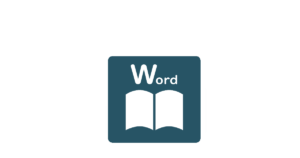
トリセツ屋が作る『文書作成ソフト比較表2022』~なぜWord(ワード)を使うのか?~
Microsoft Word起動画面 MS-Wordの他に良いソフトは無いのだろうかという方のために今まで私が使ったことのある文書作成ソフトの比較表を最新の情報を調べながら作りま…
製品版Microsoft365の購入先のご紹介(PR)
販売代理店で購入する
Microsoft 365は、一人で使うならPersonal、家族で使うならFamily、仕事で使うならBusinessと3種類のバージョンがあります。